如何在有/沒有 BlueStacks 的情況下在 PC 上玩 Pokemon Go
- 第 1 部分:BlueStacks 如何與 Pokemon Go 配合使用
- 第 2 部分:使用 BlueStacks 在 PC 上玩 Pokemon Go(設置 1 小時)
- 第 3 部分:在沒有 Bluestacks 的情況下在 PC 上玩 Pokemon Go(設置 5 分鐘)
第 1 部分:BlueStacks 如何與 Pokemon Go 配合使用
BlueStacks App Player 基本上是一個 Android 模擬器。 它的工作是在您的 PC 中運行或玩您想要的應用程序或遊戲。 我們都知道 Pokemon Go 是一款需要外出獵殺 Pokemon 角色的遊戲。 在這個過程中,許多用戶看到他們的電池耗盡如此之快而感到沮喪。 Pokemon Go 的 BlueStacks 很方便。 BlueStacks 完全可定制的環境和支持使其成為在計算機上玩遊戲的最佳選擇。 當您擁有 BlueStacks 時,您可以在其中安裝 Pokemon Go 並使用自定義控件。 BlueStacks 可以配置為與 Google Play 帳戶一起使用,以便可以輕鬆訪問 Pokemon Go。 在本文中,我們將介紹如何在 PC 上使用 BlueStacks 玩 Pokemone Go。
第 2 部分:使用 BlueStacks 在 PC 上玩 Pokemon Go(設置 1 小時)
在本節中讓我們知道如何在 BlueStacks 中玩 Pokemon Go。 仔細閱讀要求和設置過程,以使一切順利完成。
2.1 準備工作
在您了解為什麼 2022 年 Pokemon Go 的 BlueStacks 是一個好主意之前,我們想讓您了解一些要點。 一旦您徹底了解了先決條件,我們將讓您學習如何在 BlueStacks 中玩 Pokemon Go。 讓我們一起探索吧!
要求:
- 要使用此 Android 模擬器,您的 Windows 應為 Windows 7 或更高版本。 如果您是 Mac 用戶,則應該是 macOS Sierra 或更高版本。
- 系統內存應為 2GB 及以上以及 5GB 硬盤。 對於 Mac,應該有 4GB RAM 和 4GB 磁盤空間。
- 您應該具有管理員權限才能安裝該軟件。
- 保持顯卡驅動版本更新。
所需工具:
- 首先,當然你必須有 BlueStacks,通過它你可以在 PC 上玩遊戲。
- 您將需要一個可以幫助您根植 Android 設備的工具。 為此,您需要擁有 KingRoot。 要使 Pokemon Go 在 PC 上運行,必須擁有對 Android 設備的 root 訪問權限。
- 接下來,您需要 Lucky Patcher。 此工具可讓您處理應用程序權限。 當應用程序安裝在您的設備上時,您可以控制權限。
- Another app that you will need is Fake GPS Pro in order to spoof the location. Since Pokemon Go is a game that demands you to keep moving in real time and this app will help you do that. However, the app is paid and costs $5. But you can take help of third-party app stores to download it for free.
- 下載上述工具和應用程序後,就該購買 Pokemon GO apk 了。
2.2 如何設置 Pokemon Go 和 BlueStacks
Step 1: Get BlueStacks Installed
首先,在您的計算機上下載並安裝 BLueStacks。 接下來,您需要設置您的 Google 帳戶以使事情變得更順利。
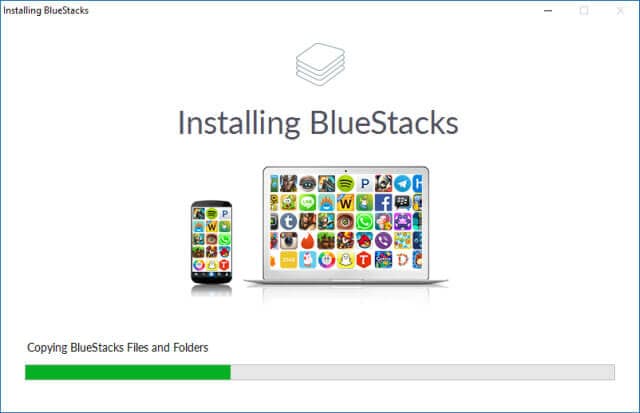
第 2 步:安裝並打開 KingRoot
首先下載 KingRoot apk。 完成後,您需要打開 BlueStacks 進行安裝。 點擊左側的“APK”圖標。 查找相應的 APK 文件,KingRoot 應用程序將自行安裝。
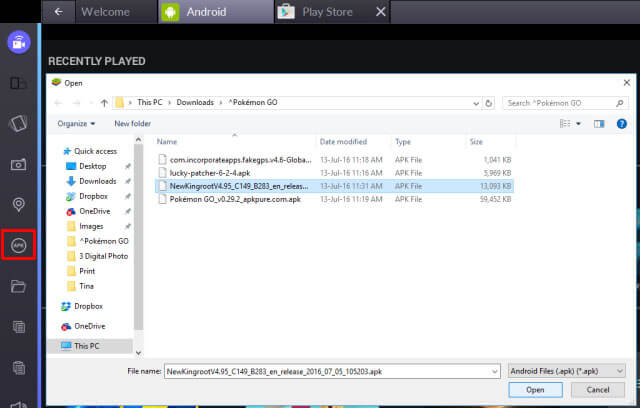
安裝後,運行 KingRoot 並點擊“試用”,然後點擊“立即修復”。 單擊“立即優化”並退出 KingRoot,因為現在不再需要它了。
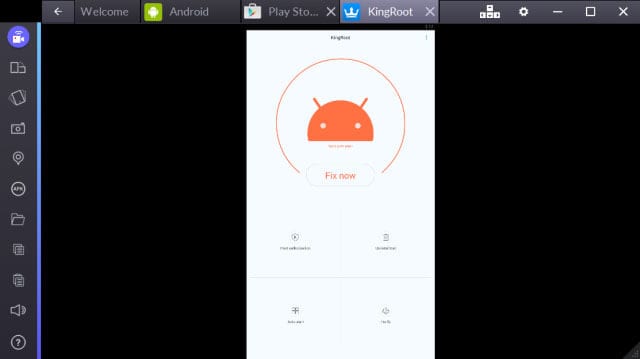
第 3 步:再次啟動 BlueStacks
現在,您必須重新啟動 BlueStacks。 為此,請單擊表示設置的齒輪圖標。 之後從下拉菜單中單擊“Restart Android Plugin”。 BlueStacks 將重新啟動。
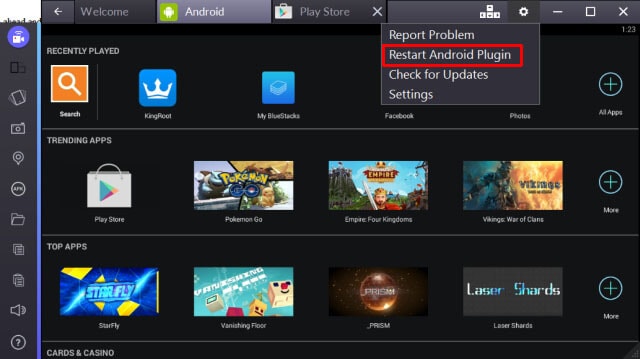
第 4 步:安裝假 GPS Pro
現在,您需要從 Play 商店下載 Fake GPS Pro。 以與 KingRoot 相同的方式安裝它。
第 5 步:安裝 Lucky Patcher
其安裝方式也與 KingRoot 相同。 單擊“APK”並瀏覽您的 apk 文件。 安裝後,打開 Lucky Patcher。 點擊“允許”以訪問已安裝的應用程序。
打開後,轉到右下角的“重建和安裝”選項。 現在,移動到“sdcard”,然後是“Windows”>“BstSharedFolder”。 現在,為 Fake GPS 選擇 APK 文件,然後點擊“Install as a System App”。 點擊“是”確認並繼續安裝。
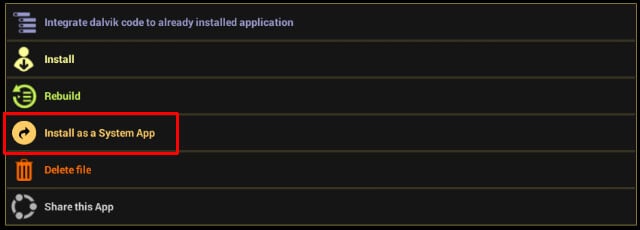
接下來,您再次需要重新啟動 BlueStacks。 為此,您可以參考第 3 步。
第 6 步:安裝 Pokemon Go
下載 Pokemon Go 並安裝它,就像您為上述應用程序所做的那樣。 但是,不要立即啟動它,因為它不起作用。
第 7 步:調整位置設置
在 BlueStacks 中,單擊設置(齒輪)並選擇“位置”。 將模式設置為“高精度。 暫時禁用任何 GPS 服務以避免任何干擾。 為此,請按“Windows + I”並轉到“隱私”。 前往“位置”並將其關閉。 對於 Windows 10 之前的版本,打開開始菜單並蒐索位置。 現在禁用它。
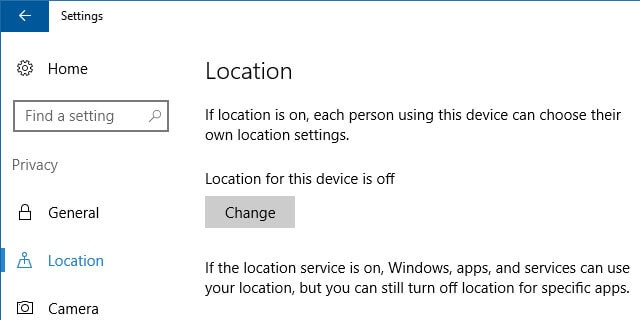
第 8 步:設置 Fake GPS Pro
You need to return to the Lucky Patcher app. Here, you could see the Fake GPS in the list. If not, head to the “Search” at the bottom and choose “Filters”. Mark “System Apps” and hit “Apply”.
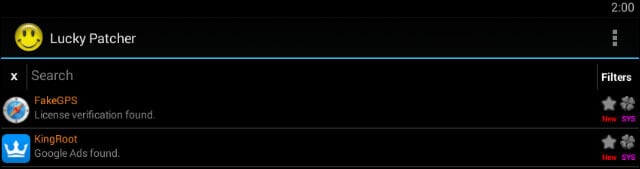
您現在可以從列表中選擇 FakeGPS,然後單擊“啟動應用程序”。 將出現一個彈出窗口,將告訴您標題為“如何操作”的說明。 閱讀它們並點擊“確定”關閉它。
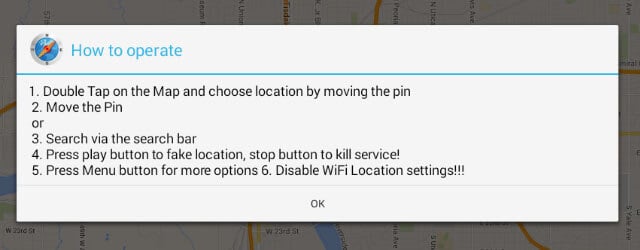
現在,點擊右上角的三個虛線按鈕。 前往“設置”並標記“專家模式”。 將出現一條警告消息。 閱讀並點擊“確定”。
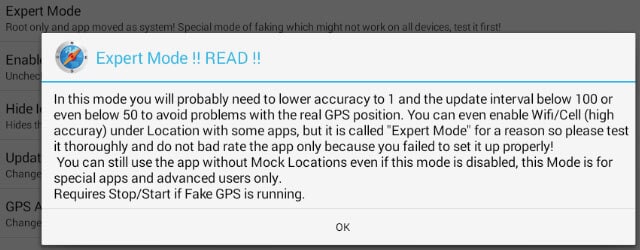
點擊左上角給出的後退箭頭。 選擇您想要的位置。 點擊條目並選擇“保存”。 這會將這個特定位置添加到收藏夾。 現在,單擊播放按鈕,將啟用假位置。
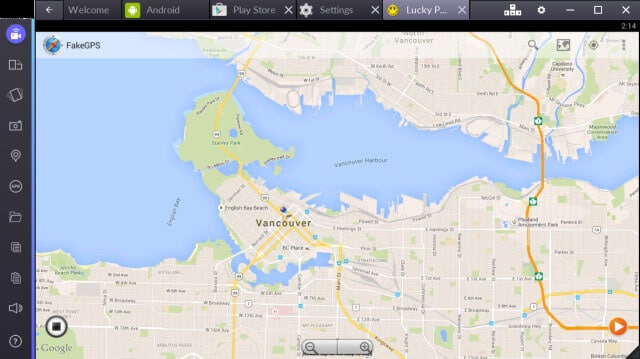
你們現在都準備好玩遊戲了。
2.3 如何使用 Bluestacks 玩 Pokemon Go
仔細按照上述說明操作後,您現在可以在 BlueStacks 中玩 Pokemon Go。 立即啟動 Pokemon Go。 如果您發現啟動很耗時,請不要驚慌。
Set it up as you normally do in an Android device. Log in with Google and it will detect the account you attached with Pokemon Go earlier. When it launched, you will see yourself in the location you just faked above.
如果任何時候您不想移動到另一個地點,您需要打開 FakeGPS 並設置一個新地點。 為了緩解這種情況,將幾個位置設置為收藏夾會派上用場。
您現在可以檢測到口袋妖怪,如果相機不工作,只需在詢問時禁用 AR 模式。 確認並在虛擬現實模式下捕捉口袋妖怪。
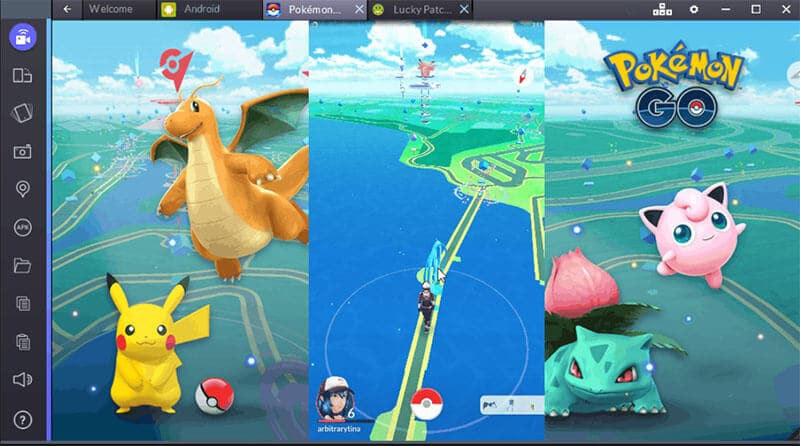
第 3 部分:在沒有 Bluestacks 的情況下在 PC 上玩 Pokemon Go(設置 5 分鐘)
3.1 Bluestacks的缺點
在 BlueStacks 中玩 Pokemon Go 固然有趣,但也確實存在一些缺點。 在這裡,我們將在以下幾點中討論它們。
- 首先,你們中的許多人會發現這個過程有點複雜。 事實上,複雜得多! 因為需要很多工具,並且需要記住很多事情。 如果沒有正確完成,這可能會變得煩人並且可能會弄亂系統。
- Secondly, BlueStakcs is not for beginners and non tech-savvy. At least this is what we feel. As mentioned already, there are plenty of things to be taken care of, so performed by tech person is what makes sense.
- 正如許多用戶所說,它的故障率很高。
3.2 如何在沒有 Bluestacks 的 PC 上玩 Pokemon Go
您知道與 BlueStacks 相關的缺點,您可能想知道如何在沒有 BlueStacks 的情況下玩 Pokemon Go。 出色地! 如果您對 Pokemon Go 的 BlueStacks 不滿意,我們可以為您提供解決方案。 你可以通過簡單地模擬你的實際動作來玩這個遊戲。 您可以在不移動的情況下顯示假路線。 為了幫助你,你可以幫助 fone博士–虛擬位置(iOS) . 它具有更高的成功率,您可以在幾分鐘內更改和模擬您的位置。 請注意,此工具目前僅適用於 iOS 設備。 以下是如何使用它。
方法 1:沿 2 個地點之間的路線進行模擬
步驟 1:下載程序
Begin to download the tool over your PC from the official website. Install it and run it over the computer. Now, click on “Virtual Location” option from the main interface.

第 2 步:建立連接
使用閃電電纜在 iPhone 和計算機之間建立牢固的連接。 現在,點擊“開始”按鈕繼續前進。

第 3 步:選擇 1-Stop 模式
在顯示地圖的下一個屏幕中,單擊右上角的第一個圖標。 這將啟用 1-Stop 模式。 完成後,您需要選擇要錯誤移動的位置。
Choose the walking speed after that. For this, you will see a slider at the bottom of the screen. You can drag it as per your choice to adjust the traveling speed. A pop up box will be shown where you have to click “Move Here” button.

第 4 步:開始模擬
一個盒子會再次出現。 在這裡,您應該輸入一個數字,定義您希望移動的次數。 在那之後點擊“三月”。 現在,您將能夠看到您的位置根據您選擇的速度移動。

方法 2:沿路線模擬多個地點
第 1 步:運行工具
據了解,在您的計算機上啟動該程序。 單擊“虛擬位置”並連接設備。 選擇“開始”按鈕。
Step 2: Choose Multi-stop Mode
From the three icons given on the right side of the screen, you have to choose the second one. This will be the Multi-stop Mode. Subsequently, you can try selecting all the spots you wish to fake moving.
像之前一樣設置移動速度,然後從彈出框中單擊“移動到此處”。

第 3 步:決定運動
在您看到的另一個彈出框中,輸入數字以告訴程序您希望來回走動的次數。 點擊“三月”選項。 現在將開始模擬運動。

最後的話
我們將這篇文章獻給所有 Pokemon Go 愛好者以及希望在 PC 上擁有這款遊戲的人。 您已經了解了有關 BlueStacks 的所有優點和缺點。 我們還分享了在 BlueStacks 中 Pokemon Go 的設置和播放過程。 我們希望您喜歡我們的努力。 如果您能在下面的評論部分寫一兩個詞,讓我們知道我們可以如何為您提供幫助,那就太好了。 感謝您的時間!